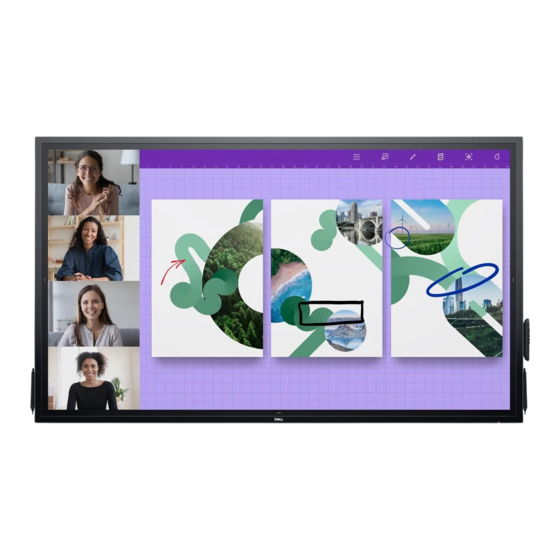
Inhaltsverzeichnis
Werbung
Quicklinks
Werbung
Inhaltsverzeichnis

Inhaltszusammenfassung für Dell P7524QT
- Seite 1 Dell P7524QT Bedienungsanleitung Modell: P7524QT Regulierungsmodell: P7524QTt...
- Seite 2 Warnung: Warnung zeigt an, dass die Gefahr von Sachschäden und/oder (lebensgefährlichen) Verletzungen besteht. Copyright © 2023 Dell Inc. oder ihre Tochtergesellschaften. Alle Rechte vorbehalten. Dell, EMC und andere Marken sind Marken von Dell Inc. oder ihren Tochtergesellschaften. Andere Marken können Marken ihrer jeweiligen Inhaber sein.
-
Seite 3: Inhaltsverzeichnis
Bildschirmmenü verwenden ......40 Dell-Webverwaltung für Displays ......55... - Seite 4 FCC-Hinweise (nur USA) und andere Informationen zu Richtlinien..69 Dell kontaktieren ........69 EU-Produktdatenbank für Energieetikett und Produktinformationsblatt 70...
-
Seite 5: Über Ihr Display
Über Ihr Display Lieferumfang Ihr Display wird mit den nachstehend gezeigten Komponenten geliefert. Vergewissern Sie sich von der Vollständigkeit des Lieferumfangs und wenden Sie sich an Dell falls etwas fehlen sollte. Hinweis: Einige Komponenten sind möglicherweise optional und werden nicht mit Ihrem Monitor geliefert. - Seite 6 Stylus x 2 Fernbedienungshalter Kabelhalter x 3 Stiftspitze x 2 Netzkabel (variiert je nach Land) Netzkabel zum Anschließen des Optiplex-Systems am Display (siehe Optiplex (optional)) USB-3.0-Upstream-Kabel (aktiviert die USB-Ports am Display) DP-Kabel (DP zu DP) Über Ihr Display...
-
Seite 7: Funktionen Und Merkmale
Richtlinien • Kurzanleitung Funktionen und Merkmale Das Display Dell P7524QT besitzt Aktivmatrix, Dünnschichttransistor (TFT), Flüssigkristallanzeige (LCD) und LED-Hintergrundbeleuchtung. Zu den Funktionen und Merkmalen des Displays zählen: • 189,273 cm (74,52 Zoll) großer aktiver Anzeigebereich (diagonal gemessen), Auflösung von 3840 x 2160 (16:9-Seitenverhältnis), unterstützt Vollbildanzeige bei geringeren Auflösungen. -
Seite 8: Teile Und Bedienelemente
Teile und Bedienelemente Ansicht von vorne Nummer Beschreibung Dropdown-Berührungstaste IR-Objektiv Ein-/Austaste LED-Betriebsanzeige Weißes Leuchten zeigt an, dass der Monitor eingeschaltet ist und normal funktioniert. Weißes Blinken zeigt an, dass sich der Monitor im Bereitschaftsmodus befindet. OSD-Launcher-Berührungstaste (siehe Display bedienen) Über Ihr Display... -
Seite 9: Ansicht Von Hinten
Optiplex-Halterung Zur Aufnahme eines Optiplex-PCs mit Micro-Formfaktor. Seriennummer, Servicetag-Etikett Prüfen Sie dieses Etikett, wenn Sie und Webseite technischen Support bei Dell anfragen. Etikett mit Strichcode, Seriennummer und Servicetag Etikett zu Richtlinien Liste der Zulassungen. Stromversorgung für Optiplex Zum Anschließen des Optiplex- (optional) Netzteils. -
Seite 10: Seitenansicht
Seitenansicht Nummer Beschreibung Verwendung HDMI-1-Anschluss HDMI-2-Anschluss Zum Anschließen Ihres Computers per HDMI-Kabel. HDMI-3-Anschluss DP-Anschluss Zum Anschließen Ihres Computers per DP-Kabel. VGA-Anschluss Zum Anschließen Ihres Computers per VGA-Kabel. Audioeingang (Line- Analoger Audioeingang (zwei Kanäle). Eingang) Audioausgang (Line- Zum Anschließen an externe Audiogeräte. Ausgang) Unterstützt nur 2-Kanal-Ton. -
Seite 11: Eingangsquellen Und Usb-Kopplung
USB-3.0- Zum Anschließen Ihres USB-Gerätes. Downstream- Sie können diesen Anschluss erst benutzen, Anschlüsse (3) nachdem Sie das USB-Kabel mit dem Computer und dem USB-Upstream-Anschluss am Display verbunden haben. USB-Ladeanschluss USB 3.0 mit 10 W mit BC1.2-Ladefähigkeit bei 2 A (max.) RS232-Anschluss Zur externen Verwaltung und Steuerung des Displays über RS232. -
Seite 12: Technische Daten
Technische Daten Bildschirmtyp Aktivmatrix – TFT-LCD Panel-Typ In-Plane-Switching-Technologie Seitenverhältnis 16:9 Sichtbereich – Abmessungen Diagonal 189,273 cm (74,52 Zoll) Aktiver Bereich Horizontal 1649,664 mm (64,95 Zoll) Vertikal 927,936 mm (36,53 Zoll) Fläche 1530782,6 mm (2372,7 Zoll Pixelabstand 0,429 x 0,429 mm Pixel pro Zoll (PPI) Betrachtungswinkel Horizontal... -
Seite 13: Unterstützte Betriebssysteme
Touch InGlass Touch Technology Eingabemethode Nackter Finger oder Stylus Schnittstelle USB-HID-konform Bis zu 20 Berührungspunkte Berührungspunkte Bis zu 4 Stifte Hinweis: Berührung, Stift und Radierer differenzierungsfähig (Funktionalität variiert je nach Anwendung). Unterstützte Betriebssysteme Betriebssystem Version Berührung Stift Radierer Windows 7 Pro und Ultimate 8, 8.1 Chrome OS Linux-Kernel-Version 3.15 (3.10) oder... -
Seite 14: Auflösungsspezifikationen
Auflösungsspezifikationen Horizontaler Scanbereich 30 kHz bis 140 kHz (DP/HDMI) Vertikaler Scanbereich 24 Hz bis 75 Hz (DP/HDMI) Maximale voreingestellte 3840 x 2160 bei 60 Hz Auflösung Videoanzeigefähigkeiten 480p, 576p, 720p, 1080i, 1080p, 2160p (DP- & HDMI-Wiedergabe) Hinweis: VGA-Eingang unterstützt nur eine Auflösung von 1920 x 1080. Voreingestellte Anzeigemodi Anzeigemodus Horizontale... -
Seite 15: Elektrische Spezifikationen
Elektrische Spezifikationen Videoeingangssignale • Digitales Videosignal für jede differenzielle Leitung Je differenzielle Leitung bei 100 Ohm Impedanz • Unterstützt DP- / HDMI- / VGA-Signaleingang Eingangsspannung / -frequenz 100 bis 240 V Wechselspannung / 50 oder 60 Hz ± / -strom 3 Hz / 5,5 A (Maximum) Ausgangsspannung / -frequenz 100 bis 240 V Wechselspannung / 50 oder 60 Hz ±... -
Seite 16: Physische Eigenschaften
Physische Eigenschaften Anschlusstyp • DP-Anschluss • VGA-Anschluss • HDMI-Anschluss • Audioausgang (Line-Ausgang) • Audioeingang (Line-Eingang) • USB-3.0-Anschluss • USB-Ladeanschluss - Stromversorgung von bis zu 5 V (max. 2 A) für angeschlossene Geräte • RJ-45-Anschluss • RS232-Anschluss Signalkabeltyp (im Kasten) DP, 3-m-Kabel HDMI, 3-m-Kabel VGA, 3-m-Kabel USB 3.0, 3-m-Kabel... -
Seite 17: Umwelteigenschaften
Umwelteigenschaften Konformität mit Standards • ENERGY STAR-zertifizierter Monitor • RoHS-Konformität • BFR/PVC-freier Monitor (mit Ausnahme externer Kabel). • Arsenfreies Glas und kein Einsatz von Quecksilber nur für den Bildschirm. Temperatur Betrieb 0 bis 40 °C Lagerung –20 bis 60 °C – Feuchtigkeit Betrieb 10 bis 80 % (nicht kondensierend) - Seite 18 Pinbelegungen DP-Anschluss Pinnummer 20-polige Seite des angeschlossenen Signalkabels ML3(n) Erde ML3(p) ML2(n) Erde ML2(p) ML1(u) Erde ML1(p) ML0(n) Erde ML0(p) Konfig. 1/(Erde) Konfig. 2/(Erde) AUX CH (p) DP-Kabel-Erkennung AUX CH (n) Hot-Plug-Erkennung + 3,3 V DP-Stromversorgung Über Ihr Display...
- Seite 19 VGA-Anschluss Pinnummer 15-polige Seite des angeschlossenen Signalkabels Video rot Video grün Video blau Nicht verbunden Selbsttest Erde-R Erde-G Erde-B Computer 5 V / 3,3 V Erde-Sync Erde DDC-Daten H-Sync V-Sync DDC-Takt Über Ihr Display...
- Seite 20 HDMI-Anschluss Pinnummer 19-polige Seite des angeschlossenen Signalkabels TMDS-Daten 2+ TMDS-Daten 2 Abschirmung TMDS-Daten 2- TMDS-Daten 1+ TMDS-Daten 1 Abschirmung TMDS-Daten 1- TMDS-Daten 0+ TMDS-Daten 0 Abschirmung TMDS-Daten 0- TMDS-Takt + TMDS-Takt Abschirmung TMDS-Takt - Reserviert (nicht verbunden an Gerät) DDC-Takt (SCL) DDC-Daten (SDA) DDC/CEC Erde + 5 V Stromversorgung...
-
Seite 21: Rs232-Anschluss
RS232-Anschluss Pinnummer 9-polige Seite des angeschlossenen Signalkabels Erde Nicht verwendet Nicht verwendet Über Ihr Display... - Seite 22 RJ-45-Anschluss Pinnummer 12-polige Seite des angeschlossenen Signalkabels Erde Erde LED2_Y+ LED2_Y- LED2_G+ LED2_G- Über Ihr Display...
- Seite 23 Universal Serial Bus (USB) Dieser Abschnitt informiert Sie über die an Ihrem Display verfügbaren USB-Anschlüsse. Ihr Computer besitzt die folgenden USB-Anschlüsse: • 3 USB-3.0-Upstream • 4 USB-3.0-Downstream (1 USB-Ladeanschluss) HINWEIS: Die USB-Anschlüsse des Displays funktionieren nur, wenn das Display eingeschaltet oder im Bereitschaftsmodus ist. Wenn Sie das Display aus- und dann wieder einschalten, dauert es möglicherweise einige Sekunden, bis die angeschlossenen Peripheriegeräte wieder normal funktionieren.
-
Seite 24: Plug-And-Play
Bei der Herstellung von LCD-Displays geschieht es nicht selten, dass ein oder mehrere Pixel einen unveränderlichen Zustand einnehmen, was kaum sichtbar ist und die Qualität und Nutzbarkeit des Displays nicht beeinträchtigt. Weitere Informationen zur Pixelrichtlinie von LCD-Displays finden Sie auf der Seite des Dell-Supports unter: http://www.dell.com/support/monitors. Über Ihr Display... -
Seite 25: Display Aufstellen
Display aufstellen Display anschließen Warnung: Befolgen Sie vor Ausführung jeglicher Schritte in diesem Abschnitt die Sicherheitshinweise. So schließen Sie Ihr Display an den Computer an: 1. Schalten Sie Ihre Computer aus. 2. Verbinden Sie das HDMI-/DP-/VGA-/USB-Kabel von Ihrem Display mit dem Computer. - Seite 26 • Schieben Sie die Optiplex-Halterung zurück in das Display. Externen PC anschließen USB-Kabel anschließen Hinweis: Beachten Sie den Abschnitt zu Eingangsquellen und USB-Kopplung. Display aufstellen...
-
Seite 27: Hdmi-Kabel Anschließen
HDMI-Kabel anschließen HDMI HDMI DP-Kabel anschließen VGA-Kabel anschließen Display aufstellen... - Seite 28 Optiplex anschließen HDMI-Kabel anschließen USB 1 HDMI1 DP-Kabel anschließen USB 3 Display aufstellen...
- Seite 29 VGA-Kabel anschließen USB 3 Display aufstellen...
-
Seite 30: Wandhalterung (Optional)
Installateuren installiert werden. • Eine empfohlene Wandhalterung für dieses Display finden Sie auf der Webseite des Dell-Supports unter dell.com/support. Hinweis: Nur zur Verwendung mit UL-, CSA- oder GS-gelisteter Wandmontagehalterung mit einer Mindesttraglast, die dem Gewicht des Produktes entspricht. -
Seite 31: Fernbedienung
Fernbedienung 4. Links Dient der Linksnavigation im Bildschirmmenü. 5. Abwärts Dient der Abwärtsnavigation im Bildschirmmenü. 6. Menü Zum Einblenden des Bildschirmmenüs. 7. Helligkeit - Zum Verringern der Helligkeit. 8. Lautstärke - Zum Verringern der Lautstärke. 9. Stumm Zum De-/Aktivieren der Stummschaltung. -
Seite 32: Batterien In Die Fernbedienung Einlegen
Batterien in die Fernbedienung einlegen Die Fernbedienung wird über zwei 1,5-V-AAA-Batterien mit Strom versorgt. Batterien installieren oder wechseln: 1. Schieben Sie die Batteriefachabdeckung auf. 2. Richten Sie die Batterien entsprechend den Kennzeichnungen (+) und (–) im Bat- teriefach aus. 3. Bringen Sie die Abdeckung wieder an. Achtung: Bei falscher Handhabung können Batterien auslaufen oder bersten. -
Seite 33: Betriebsreichweite Der Fernbedienung
Betriebsreichweite der Fernbedienung Richten Sie die Spitze der Fernbedienung während der Tastenbetätigung auf den Fern- bedienungssensor am LCD-Display. Verwenden Sie die Fernbedienung innerhalb eines Abstands von etwa 7 m zum Fernbe- dienungssensor. Der horizontale und vertikale Winkel sollte bei einem Abstand von etwa 7 m 30°... -
Seite 34: Warnung Zum Magnet
Warnung zum Magnet Vermeiden Sie jeglichen Kontakt mit Herzschrittmachern. Wie vom Hersteller und einer unabhängigen Forschungsgruppe empfohlen, sollten Sie einen Mindestabstand von 15 cm (6 Zoll) zwischen dem Produkt und Herzschrittmachern wahren, um eine mögliche Störung zu vermeiden. Sollten Sie der Annahme unterliegen, dass Ihr Produkt von einem Herzschrittmacher oder einem anderen medizischen Gerät beeinträchtigt wird, sollten Sie den Eingabestift umgehend weglegen und sich mit dem Hersteller des Herzschrittmachers oder des medizinischen Geräts beraten. - Seite 35 Schreib- und Löschspitze des Eingabestifts Die Spitze mit dem kleineren Durchmesser ist zum Schreiben auf der Anzeigetafel gedacht. Halten Sie den Eingabestift wie einen gewöhnlichen Marker für Whiteboards. • Stift-Handflachen-Abstand: Der Abstand zwischen der Stiftspitze und dem nächsten Teil der Handfläche beträgt 30 mm. Dies ermöglicht Nutzern ein natürlicheres Schreiberlebnis.
-
Seite 36: Ersatz Der Stiftspitze
Die Spitze mit dem größeren Durchmesser ist zum Löschen gedacht, sie kann wie ein Radiergummi benutzt werden. Ersatz der Stiftspitze Wenn die Spitze mit dem kleineren Durchmesser Spuren von Verschleiß aufweist, kann sie durch Abschreiben der vorderen Spitze ersetzt werden. Display aufstellen... -
Seite 37: Display Bedienen
Display bedienen Display einschalten Verwenden Sie die Taste Power (Ein/Aus) zum Ein- und Ausschalten des Monitors. Die weiße LED zeigt an, dass das Display eingeschaltet und funktionsfähig ist. Eine leuchtende weiße LED zeigt den Bereitschaftsmodus an. Touch OSD Launcher Dieses Display kommt mit Funktionen zur Berührungssteuerung. Drücken Sie zum Zugreifen auf diese Funktionen die OSD-Launcher-Berührungstaste. -
Seite 38: Touch Control Launcher Verwenden
Touch Control Launcher verwenden Über die Berührungssteuerungssymbole an der Vorderseite des Displays können Sie die Eigenschaften des angezeigten Bildes anpassen. Während Sie über diese Symbole Einstellungen vornehmen, werden am Bildschirm die entsprechenden Werte der Eigenschaften angezeigt. Die folgende Tabelle beschreibt die Berührungssteuerungssymbole: Berührungssteuerungssymbol Beschreibung Zum Einstellen des Bildschirms auf Schwarz oder Weiß. -
Seite 39: Osd-Sperrfunktion Verwenden
OSD-Sperrfunktion verwenden 1. Drücken Sie die Touch-Taste des OSD-Startprogramms. 2. Berühren und halten Sie 5 Sekunden und Sie sehen die folgenden Auswahloptionen: Dell 75 Monitor Option wählen: P7524QT Die folgende Tabelle beschreibt die Berührungssteuerungssymbole: Berührungssteuerungssymbol Beschreibung Verwenden Sie dieses Symbol zur Freigabe des OSD- Menüs. -
Seite 40: Bildschirmmenü Verwenden
3. Berühren und halten Sie 5 Sekunden , berühren Sie zur Freigabe Dell 75 Monitor Option wählen: P7524QT Bildschirmmenü verwenden Auf das Menüsystem zugreifen Hinweis: Jegliche Änderungen am Bildschirmmenü werden automatisch gespeichert, wenn Sie ein anderes Menü aufrufen, das Bildschirmmenü ausblenden oder warten, bis das Bildschirmmenü ausgeblendet wird. -
Seite 41: Touch-Osd-Steuerung
Mit dem Symbol Zurück kehren Sie zum vorherigen Menü zurück. Zurück Touch-OSD-Steuerung Symbol Menü und Beschreibung Untermenüs Helligkeit/ Aktivieren Sie mit diesem Menü die Anpassung von Kontrast Helligkeit/Kontrast. Dell 75 Monitor Helligkeit/Kontrast Auto-Anpassung Eingabe-Quelle Farbe Display Audio Menü Individualisieren Weiteres Helligkeit Helligkeit passt die Helligkeit der Hintergrundbeleuchtung an (Minimum 0;... - Seite 42 Anpassung an das eingehende Videosignal. Nach Benutzung der Funktion Automatische Anpassung können Sie Ihr Display über die Bedienelemente Pixeltakt (grob) und Phase (fein) im Anzeige-Menü weiter anpassen. Dell 75 Monitor Helligkeit/Kontrast Auto-Anpassung drücken, um die Anzeige automatisch anpassen zu lassen.
- Seite 43 Symbol Menü und Beschreibung Untermenüs Ein- Über das Menü Eingangsquelle können Sie zwischen gangsquelle verschiedenen mit Ihrem Display verbundenen Videoeingängen wählen. Dell 75 Monitor Helligkeit/Kontrast Auto-Anpassung Eingabe-Quelle HDMI 1 Farbe HDMI 2 Display HDMI 3 Audio Autom. wählen Menü Eingabe-Quelle zurücks.
-
Seite 44: Beschreibung
Symbol Menü und Beschreibung Untermenüs Farbe Über das Menü Farbe passen Sie den Farbeinstellungsmodus Dell 75 Monitor Helligkeit/Kontrast Voreingestellte Modi Standard Auto-Anpassung Eingangsfarbformat Eingabe-Quelle Farbe zurücks. Farbe Display Audio Menü Individualisieren Weiteres Vorein- Wenn Sie Voreingestellte Modi aufrufen, können Sie... - Seite 45 • RGB: Wählen Sie diese Option, falls Ihr Display mit über das HDMI-, DP- oder VGA-Kabel mit einem Computer (oder DVD-Player) verbunden ist. • YPbPr: Wählen Sie diese Option, wenn Ihr DVD-Player nur YPbPr-Ausgabe unterstützt. Dell 75 Monitor Helligkeit/Kontrast Voreingestellte Modi Auto-Anpassung Eingangsfarbformat Eingabe-Quelle Farbe zurücks.
- Seite 46 Symbol Menü und Beschreibung Untermenüs Anzeige Passen Sie über das Anzeige-Menü das Bild an. Dell 75 Monitor Breite 16:9 Helligkeit/Kontrast Längen-/Seitenverhältnis Auto-Anpassung Horizontale Position Eingabe-Quelle Vertikale Position Farbe Schärfe Pixeluhr Display Audio Phase Menü Anzeige zurücks. Individualisieren Weiteres Seitenver- Stellen Sie das Seitenverhältnis auf Breitbild 16:9, 4:3 oder hältnis...
- Seite 47 Symbol Menü und Beschreibung Untermenüs Display Setzt die Displayeinstellungen auf die Standardwerte zurück. zurücksetzen Audio Dell 75 Monitor Helligkeit/Kontrast Lautstärke Auto-Anpassung Audioquelle HDMI 1 Eingabe-Quelle Lautsprecher Farbe Audio zurücks. Display Audio Menü Individualisieren Weiteres Lautstärke Ermöglicht die Einstellung der Lautstärke der Audioquelle.
- Seite 48 Passen Sie den Regler über die Symbole 1-Sekunden-Schritten auf einen Wert zwischen 5 und 60 Sekunden an. Menü Setzen Sie die Menüeinstellungen auf die Standardwerte zurücksetzen zurück. Personalisie- Dell 75 Monitor Helligkeit/Kontrast LED der Ein-/Austaste An im An Modus Auto-Anpassung Aus im Standbymodus Eingabe-Quelle Monitorruhe...
- Seite 49 Weiß oder Schwarz. Wählen Sie zum Aktivieren dieser Funktion Aktivieren. Berührung reaktivieren Persona- Setzt die Schnelltasten auf die Standardwerte zurück. lisierung zurücksetzen Sonstiges Dell 75 Monitor Helligkeit/Kontrast Info Anzeigen Auto-Anpassung DCC/CI Eingabe-Quelle HDMI CEC Farbe LCD-Konditionierung Firmware M2T103...
- Seite 50 über die Software an Ihrem Computer. Wählen Sie zum Ausschalten dieser Funktion Deaktivieren. Aktivieren Sie diese Funktion für ein optimales Nutzererlebnis und optimale Displayleistung. Dell 75 Monitor Die Möglichkeit zum Anpassen von Anzeigeeinstellungen über PC-Anwendungen wird deaktiviert. Möchten Sie die DDC/CI-Funktion deaktivieren?
- Seite 51 Symbol Menü und Beschreibung Untermenüs Werksein- Setzt alle voreingestellten Werte auf die werkseitigen stellungen Standardeinstellungen zurück. Es gibt auch Einstellungen für Tests nach ENERGY STAR ® Dell 75 Monitor Helligkeit/Kontrast Info Anzeigen Auto-Anpassung DCC/CI Eingabe-Quelle HDMI CEC Farbe LCD-Konditionierung Firmware...
- Seite 52 Dell 75 Monitor Die Möglichkeit zum Anpassen von Anzeigeeinstellungen über PC-Anwendungen wird deaktiviert. Möchten Sie die DDC/CI-Funktion deaktivieren? Nein P7524QT Wenn das Display den Bereitschaftsmodus aufruft, wird folgende Meldung angezeigt: Dell 75 Monitor In den Standby-Modus gehen... Wählen Sie OSD-Elemente von Im Bereitschaftsmodus ein in der Personalisieren-Funktion und...
- Seite 53 Wenn Sie eine andere Taste als die Ein-/Austaste drücken, erscheinen je nach ausgewähltem Eingang folgende Meldungen: Dell 75 Monitor Kein HDMI 1 Signal von Ihrem Gerät. Drücken Sie auf eine Taste der Tastatur oder bewegen Sie die Maus, um es aufzuwecken. Wenn kein Bild angezeigt wird, drücken Sie erneut auf die Monitortaste und wählen Sie die richtige Eingangsquelle aus.
- Seite 54 Dell 75 Monitor Kein HDMI 3-Kable Der Monitor wechselt nach 4 Minuten in den Standbymodus. www.dell.com/P7524QT P7524QT oder Dell 75 Monitor Kein DP-Kable Der Monitor wechselt nach 4 Minuten in den Standbymodus. www.dell.com/P7524QT P7524QT oder Dell 75 Monitor Kein VGA-Kable Der Monitor wechselt nach 4 Minuten in den Standbymodus.
-
Seite 55: Dell-Webverwaltung Für Displays
Dell-Webverwaltung für Displays Stellen Sie vor Zugriff auf die Funktion Dell-Display-Webverwaltung sicher, dass das Netzwerk normal funktioniert. • Netzwerk aktivieren Berühren und halten Sie die Berührungstaste 5 an der Frontblende zum Einschalten 4 Sekunden lang. Ein Netzwerksymbol erscheint 4 Sekunden lang in der Mitte. - Seite 56 2. Geben Sie im Register IP-Eigenschaften des Computers eine IP-Adresse an, indem Sie Folgende IP-Adresse verwenden wählen und die folgenden Werte eingeben: IP- Adresse. 10.0.50.101 / Subnetzmaske: 255.0.0.0 (alle anderen Felder leer lassen) 3. Die IP-Adresskonfiguration sieht nun wie folgt aus: Configure notebook IP Address to Monitor IP Address 10.0.50.101...
- Seite 57 3. Die Startseite öffnet sich: 4. Klicken Sie auf das Register Netzwerkeinstellungen und Sie sehen die Netzwerkeinstellungen. Display bedienen...
- Seite 58 5. Klicken Sie auf Displaysteuerung und Sie sehen den Displaystatus. 6. Aktualisieren Sie die Firmware. Sie können die aktuellsten Treiber von der Webseite des Dell-Supports herunterladen: www.dell.com/support. 7. Die Seite zur Firmware-Aktualisierung erscheint. Warten Sie 30 Sekunden. Display bedienen...
-
Seite 59: Element Beschreibung
8. Fertig. Klicken Sie nach 8 Sekunden zum Fortfahren auf die Schaltfläche. 9. Klicken Sie auf Sicherheit, wenn Sie ein Kennwort einrichten möchten. Klicken Sie zum Aufrufen der Bedienoberfläche auf Crestron ® Konfiguriert die Einstellung von Crestron ® -Steuersystemgeräten. Element Beschreibung Box-IP Konfiguriert die IP-Adresse des Steuersystems. -
Seite 60: Problemlösung
Display kein Videosignal erkennt und richtig funktioniert. Im Selbsttestmodus leuchtet die Betriebsanzeige-LED weiß. Je nach ausgewähltem Eingang sollte sich einer der folgenden Dialoge kontinuierlich über den Bildschirm bewegen. Dell 75 Monitor Kein HDMI 1-Kable Der Monitor wechselt nach 4 Minuten in den Standbymodus. www.dell.com/P7524QT... - Seite 61 Dell 75 Monitor Kein HDMI 3-Kable Der Monitor wechselt nach 4 Minuten in den Standbymodus. www.dell.com/P7524QT P7524QT oder Dell 75 Monitor Kein DP-Kable Der Monitor wechselt nach 4 Minuten in den Standbymodus. www.dell.com/P7524QT P7524QT oder Dell 75 Monitor Kein VGA-Kable Der Monitor wechselt nach 4 Minuten in den Standbymodus.
-
Seite 62: Integrierte Diagnostik
Integrierte Diagnostik Ihr Display hat ein integriertes Diagnosewerkzeug, das Ihnen dabei hilft, zu bestimmen, ob der Bildschirm aufgrund eines Problems mit dem Display oder aufgrund Ihres Computers und Ihrer Grafikkarte nicht richtig funktioniert. So führen Sie die integrierte Diagnostik durch: 1. -
Seite 63: Allgemeine Probleme
• Ein dauerhaft inaktiver Pixel ist ein natürlicher Defekt, der Punkte bei der LCD-Technologie auftreten kann. • Weitere Informationen zu Dell-Anzeigequalität und Pixelrichtlinie finden Sie auf der Seite des Dell-Supports unter: http://www.dell.com/support/monitors. Ständig LCD-Bildschirm • Schalten Sie das Gerät aus und wieder ein. -
Seite 64: Mögliche Lösungen
• Starten Sie den Computer im abgesicherten Modus neu. Sicherheitsrele- Sichtbare • Führen Sie keine Schritte zur Problemlösung durch. vante Probleme Anzeichen von • Wenden Sie sich umgehend an Dell. Rauch oder Funken Periodische Störungen mal • Stellen Sie sicher, dass das Videokabel zwischen Display Probleme da &... -
Seite 65: Produktspezifische Probleme
Allgemeine Was Sie Mögliche Lösungen Symptome feststellen Falsche Farbe Bildfarbe ist • Ändern Sie die Einstellungen der voreingestellten Modi im nicht gut Farbmenü entsprechend der Anwendung. • Passen Sie R/G/B-Wert unter Angepasste Farbe im Farbmenü an. • Ändern Sie das Eingangsfarbformat im Farbmenü in PC- RGB oder YPbPr. -
Seite 66: Touchscreen-Probleme
Spezifische Was Sie Mögliche Lösungen Symptome feststellen • Stellen Sie über das von Dell bereitgestellte USB- Kabel eine Verbindung zu Ihrem Computer her. • Stellen Sie sicher, dass das Netzkabel über einen Erdungskontakt verfügt. • Zur Initialisierung des Touch-Moduls Netzkabel abziehen und wieder anschließen. -
Seite 67: Universal-Serial-Bus- (Usb) Spezifische Probleme
Universal-Serial-Bus- (USB) spezifische Probleme Spezifische Was Sie Mögliche Lösungen Symptome feststellen USB- USB-Peripherie • Prüfen Sie, ob Ihr Display eingeschaltet ist. Schnittstelle funktioniert • Schließen Sie das Upstream-Kabel erneut an funktioniert nicht Ihren Computer an. nicht • Schließen Sie die USB-Peripherie erneut an (Downstream-Anschluss). -
Seite 68: Netzwerkprobleme
Mögliche Lösungen Symptome feststellen Netzwerk Webseite • Stellen Sie sicher, dass das Netzwerkkabel richtig funktioniert der Dell- an das Display angeschlossen ist. nicht Webverwaltung • Berühren Sie zum Einschalten Symbol 5 am für Displays Bildschirm 4 Sekunden lang. Ein Netzwerksymbol funktioniert erscheint 4 Sekunden lang in der Mitte. -
Seite 69: Anhang
2. Bestätigen Sie Ihr Land oder Ihre Region im Land/Region-Auswahlmenü unten rechts auf der Seite. 3. Klicken Sie auf Kontakt auf der rechten Seite. 4. Wählen Sie den geeigneten Service- oder Support-Link entsprechend Ihrem Bedarf. 5. Wählen Sie die für Sie geeignete Methode zur Kontaktaufnahme mit Dell. Anhang... -
Seite 70: Eu-Produktdatenbank Für Energieetikett Und Produktinformationsblatt
2. Versuchen Sie nach Installation der Treiber für Ihren Grafikadapter noch einmal, die Auflösung auf 3840 x 2160 einzustellen. Hinweis: Falls Sie die Auflösung nicht auf 3840 x 2160 einstellen können, erkundigen Sie sich bei Dell nach einem Grafikadapter, der diese Auflösung unterstützt. Anhang... -
Seite 71: Nicht-Dell-Computer
Nicht-Dell-Computer Unter Windows 7, Windows 8 oder Windows 8.1: 1. Nur unter Windows 8 oder Windows 8.1: Wechseln Sie mit der Desktop-Kachel zum klassischen Desktop. 2. Rechtsklicken Sie auf den Desktop und wählen Sie Personalisierung. 3. Klicken Sie auf Anzeigeeinstellungen ändern. -
Seite 72: Wartungsanweisungen
Wartungsanweisungen Display reinigen Warnung: Ziehen Sie vor der Reinigung des Displays das Netzkabel aus der Steckdose. Achtung: Lesen und befolgen Sie die Sicherheitshinweise, bevor Sie das Display reinigen. Befolgen Sie bei Auspacken, Reinigung und Handhabung Ihres Displays die Anweisungen in der nachstehenden Liste: •...












